Biniware Run ви позволява да създавате и съхранявате преките пътища на едно място
Ако често отваряте определени файлове, приложения, уеб страници и т.н. и искате да създадете пряк път за тях, ето един много полезен инструмент, наречен Biniware Run . Това ще ви позволи да създадете пряк път за всеки елемент, така че да можете бързо да отворите целта. Към екрана ви се прикачва икона и можете да получите достъп до прекия път и да отворите целта много бързо. Всеки отваря различни приложения, файлове, папки, уеб страници и т.н. на своя компютър с Windows . Понякога ги отваряме с помощта на преки пътища на работния плот или менюто " Старт"(Start Menu) . Но чрез този инструмент ще ви позволи да създавате и да осъществявате достъп до преки пътища до често използвани програми, файлове, папки, инструменти, уеб страница и т.н., много лесно.
Създавайте преки пътища с Biniware Run
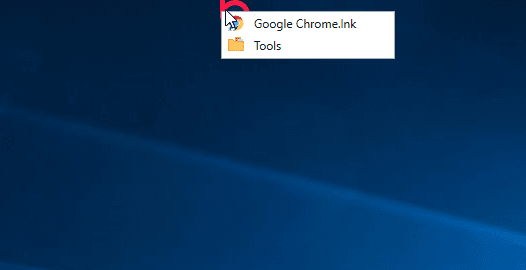
Преди да започнете да използвате този инструмент, може да искате да знаете за поддържаните файлови формати и приложения. Можете да включите почти всеки файл (документ, изображение, електронна таблица и т.н.). Можете да изброите .exe файлове, .bat файлове, .cmd файлове и т.н. Можете да импортирате HTML отметки от браузъра, XML файл, връзки към уеб страници и т.н. Всеки път, когато трябва да добавите нещо, можете да използвате метода за плъзгане и пускане, за направи го.
За да започнете да използвате този инструмент, изтеглете го от официалния уебсайт. Тъй като това е преносим софтуер, не е необходимо да го инсталирате. След като отворите, трябва да намерите икона в горната част на екрана. Ако искате да добавите нещо, просто използвайте техниката за плъзгане и пускане.
Въпреки това, ако искате да получите достъп до повече опции, за да добавите нещо ръчно и да го персонализирате, можете да щракнете с десния бутон върху съответната икона и да изберете Конфигуриране(Configure) .
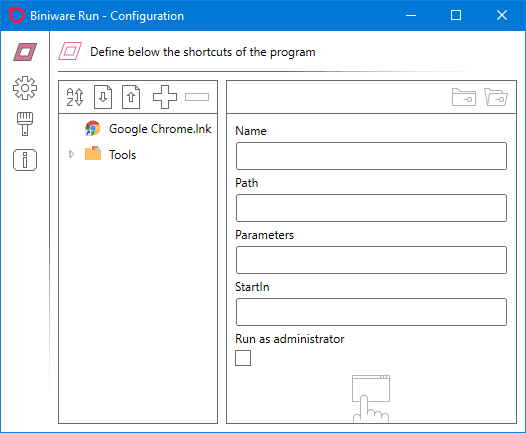
За да добавите нещо към списъка, щракнете върху иконата плюс(Plus icon) . След това можете да въведете име, път, параметри и т.н. Ако искате да стартирате програма като администратор, можете да поставите отметка в квадратчето Run as administrator .
Възможно е също така да създадете папка, за да можете да категоризирате своите преки пътища. В случай, че имате твърде много преки пътища; можете да използвате тази опция за папка, за да ги разделите. За да създадете папка, щракнете върху празното място в прозореца Конфигуриране(Configure) , щракнете върху иконата Плюс(Plus ) и въведете име, което искате. След това изберете папката и щракнете върху иконата „плюс“. Новият пряк път ще бъде създаден под тази папка.
Възможно е също така да импортирате всички преки пътища, в случай че искате да направите някаква промяна в системата. За това можете да намерите бутон Импортиране в прозореца (Import)Конфигуриране(Configure) , върху който трябва да щракнете. След това можете да следвате опциите на екрана, за да го направите.
Има някои настройки, които можете да намерите, за да можете да го персонализирате според вашите изисквания. За да отворите този панел, щракнете върху иконата на зъбно колело за настройки. От тук можете да активирате или деактивирате тези настройки-
- Автоматично стартиране при влизане на потребителя
- Винаги на върха
- Активирайте регистрирането
- Разрешете движението на иконата на работния плот
- Показване(Display) на подсказки за елементи от контекстното меню
- Потвърдете изтриването на пряк път
- Изтеглете(Download) икона на уебсайт, когато пускате URL
- Изтеглете(Download) заглавие на уебсайт, когато пускате URL
- Използвайте(Use) обвиване на текст за стойности на свойства
Можете също да намерите опция, наречена Отвори папка с данни на програмата(Open program data folder) . Това ще ви позволи да отворите папката, където всички Biniware Run файлове са записани на вашия компютър. В тази папка можете да намерите неща, включително изпълнимия файл, конфигурационния файл, папката с икони и т.н. Не изтривайте и не правете никакви промени във файла .cfg – в противен случай ще повредите вашите преки пътища.
Като се има предвид всичко, Biniware Run изглежда доста полезен инструмент. Можете да го изтеглите от тук(here)(here) . Предлага се за Windows 10/8/7 и ви е необходима .NET Framework v4.5 или по-нова версия, за да го използвате.
Related posts
AdvancedRun: Стартирайте програми с различни конфигурации в Windows 10
Стартирайте CMD като администратор със SU Supershell за Windows 10/8/7
Windows Run-Command е безплатна помощна програма за заместване на Run за Windows 10
Споделяйте файлове с всеки с Send Anywhere за компютър с Windows
Софтуерът Chameleon променя тапета в зависимост от метеорологичните условия
TrIDNet: Идентифицирайте неизвестен тип файл без разширения в Windows
Отворете отново наскоро затворени папки, файлове, програми, прозорци
Най-добрите безплатни онлайн инструменти и софтуер Photo to Cartoon за компютър с Windows
Топ 5 задължителен безплатен софтуер от Microsoft
HardLink Shell Extension: Създаване на твърди връзки, символични връзки, кръстовища
GIGABYTE LAN Optimizer предлага интелигентно управление на мрежата
Конвертор на документи: Конвертирайте DOC, PDF, DOCX, RTF, TXT, HTML файлове
SmartPower ще спести енергия и пари с конфигуриран хибернация
Как да конвертирате FLAC в MP3 файлов формат с помощта на безплатни конвертори
Безплатен софтуер за изтриване на празни папки в Windows 11/10
Най-добрият безплатен софтуер за разписание за Windows 11/10
Windows Easy Switcher ви позволява да превключвате между прозорци на едно и също приложение
Преместете инсталираните програми с помощта на Application Mover в Windows 10
Най-добрият безплатен софтуер за молекулярно моделиране за Windows 10
Речник .NET е настолно приложение за преводач за компютър с Windows
